Pixlr'ın Fotoğraflardaki Filigranları Nasıl Kaldırdığına İlişkin Hızlı Kılavuz
Bir filigranı kaldırmanın gerçekten gerekli ve uygun olduğu durumlar vardır. Örneğin, yanlış yerleştirilmiş, çok büyük veya dikkat dağıtıcı görünüyorsa ya da projenizin nihai kalitesini etkiliyorsa, bir filigranı kaldırmanız gerekebilir. Telif hakkı yasalarına saygı göstermek ve yalnızca sahip olduğunuz veya düzenleme yetkiniz olan içeriklerden filigranları kaldırmak önemlidir.
Oluşturduğunuz filigranların yanlış göründüğünü veya dışa aktarılan resimlerinizi bozduğunu fark ederseniz, bu makale size nasıl yapılacağı konusunda rehberlik edecektir. Pixlr'da filigranları kaldırma Kolayca. Ayrıca, fotoğraflardan filigranları kaldırma konusunda en iyi alternatifini öğrenme fırsatını kaçırmayın. Lafı daha fazla uzatmayalım; hemen başlayalım!
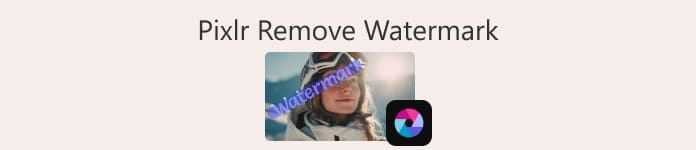
Bölüm 1. Pixlr nedir?
Pixlr, 2008 yılında piyasaya sürülen güçlü bir çevrimiçi resim düzenleme aracıdır. Başlangıçta temel fotoğraf düzenleme için web tabanlı bir platform olarak tasarlanmıştı, ancak kullanıcıların fotoğrafları düzenlemesine olanak tanıyan kullanımı kolay arayüzü ve erişilebilir özellikleriyle hızla popüler hale geldi.
Ana Özellikler:
• Pixlr Editor'daki Klon Damgası ve İyileştirme Fırçası ile filigranları kaldırın.
• Birden fazla görseldeki filigranları toplu olarak düzenleyin ve kaldırın.
• Filigran kaldırıldıktan sonra Rötuş araçlarıyla düzenlemeleri pürüzsüzleştirin.
• JPG, PNG, WEBP ve PDF çıktı formatlarını destekler.
• Windows ve macOS'ta sorunsuz çalışın.
Filigranları Kaldırmak İçin Pixlr Kullanabilir misiniz?
Evet, filigranları kaldırmak için Pixlr'ı kullanabilirsiniz. Platform, resimlerden filigranları etkili bir şekilde silmek veya kaldırmak için Klon Damgası, İyileştirme Fırçası vb. gibi çeşitli araçlar sunar. Üstelik bu özelliklerin kullanımı kolaydır, bu nedenle filigranları kaldırmak için gerçekten mükemmel bir araçtır. fotoğraflardan filigranlar.
Bölüm 2. Pixlr'da Filigran Nasıl Kaldırılır?
Artık Pixlr'ın ne olduğunu ve özelliklerini öğrendiğinize göre, fotoğraflardan filigranları nasıl kaldıracağınızı öğrenmenin zamanı geldi. Bu aracın kullanımı oldukça kolay ve hatta yeni başlayanlar tarafından bile kullanılıyor. Aşağıda Pixlr'da filigranların nasıl kaldırılacağına dair adım adım kılavuz bulunmaktadır:
Aşama 1. Öncelikle arama motorunuzda Pixlr'ı aratın.
Adım 2Aracı bulduktan sonra, erişmek için tıklayın. Ardından, Resmi Aç Kaldırmanız gereken filigranı olan fotoğrafı yüklemek için düğmeye tıklayın. Alternatif olarak, + Fotoğrafınızı yüklemek için ekranınızın sol tarafındaki panelde bulunan düğmeye tıklayın.
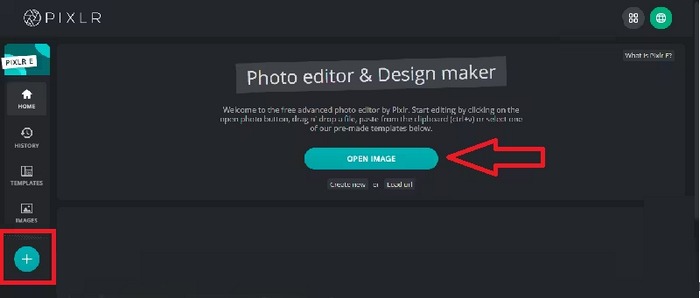
Aşama 3Fotoğrafınız yüklendikten sonra, ekranınızın sol tarafındaki Rötuş düğmesine tıklayın ve bir panel görünecektir. Ardından, araç menüsünden Klon damgası.
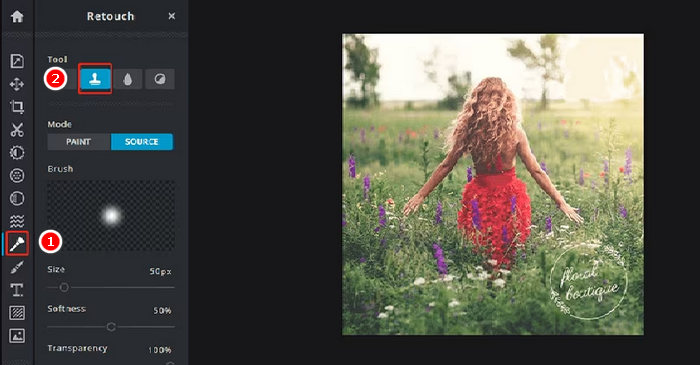
4. adımŞimdi farenizi basılı tutun ve imleci doğrudan kaldırmak istediğiniz filigranın üzerine getirin. Pixlr ile filigranı kaldırmayı tamamladığınızda, Kayıt etmek buton.
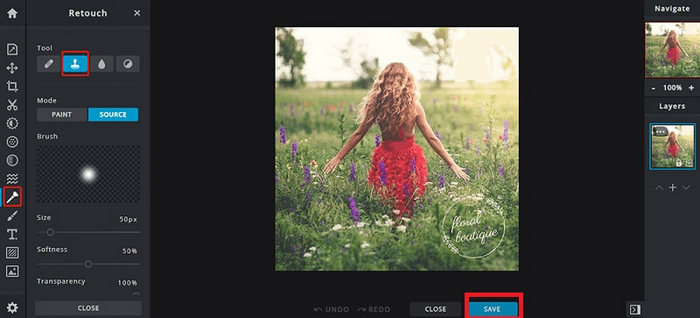
Adım 5Görüntü dosyasını indirmeden önce çözünürlüğü ve görüntü türünü seçin. Tamamlandığında, İndir buton.
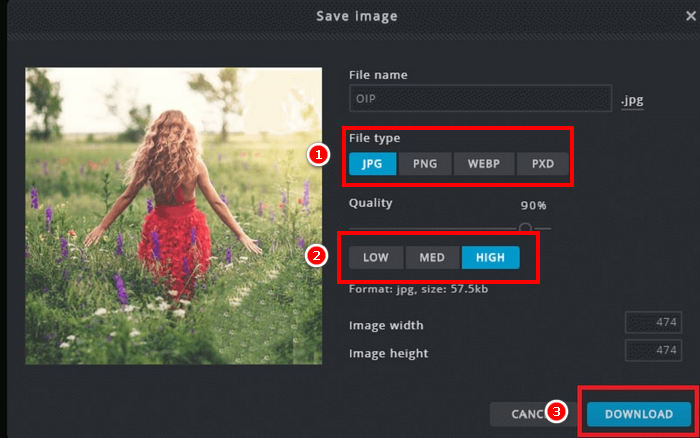
Pixlr'da filigranı kaldırırken daima yakınlaştırma yapın. Küçük ayrıntılar üzerinde dikkatli çalışmak, düzenlenen alanı daha doğal bir şekilde harmanlamanıza ve son görüntüde pürüzlü veya düzensiz alanlar oluşmasını önlemenize yardımcı olur.
Bölüm 3. Fotoğraflardan Filigranları Kaldırmak İçin Ücretsiz Alternatif
Bu arada, Pixlr ile fotoğraflardan filigranları kaldırmanın dışında ücretsiz bir alternatif arıyorsanız, şunu denemelisiniz: FVC Ücretsiz Filigran SökücüBu, kullanıcıların fotoğraflarındaki filigranları kaldırmalarına olanak tanıyan web tabanlı bir araçtır. FVC, JPG/JPEG, PNG, BMP ve daha fazlası gibi yaygın olarak kullanılan resim formatlarını destekleyerek, kullanıcıların filigranlarını kaldırmak istedikleri çeşitli resimler söz konusu olduğunda çok yönlülük sağlar. Ayrıca, filigranları seçmek ve silmek için esnek yollar sunar. Çokgen bir çerçeve çizebilir, kement aracı kullanabilir veya filigran alanının üzerine fırçayla dokunabilirsiniz. Bu, filigranın şekline ve boyutuna göre seçimi ayarlamayı kolaylaştırır.
Ana Özellikler:
• Fotoğraflardan metin, resim ve logo filigranlarını kaldırın.
• Destek JPG, JPEG, PNGve BMP formatları.
• Filigranı kaldırdıktan sonra orijinal görüntü kalitesini koruyun.
• Filigran alanını seçmek için fırça, kement veya çokgen anahattı kullanın.
• Filigranları kaldırmadan önce veya kaldırdıktan sonra görüntüleri kırpın.
• Silgi aracını kullanarak alanları silin ve yeniden seçin.
• Windows ve macOS ile uyumludur.
İşte FVC kullanarak fotoğraflardaki filigranları nasıl kaldıracağınıza dair adım adım kılavuz:
Aşama 1Öncelikle aracın resmi web sitesine erişmeniz gerekiyor. Bu nedenle, arama motorunuzda FVC Free Watermark Remover araması yapın.
Adım 2. Bulduktan sonra, üzerine tıklayın Fotoğraf yükleniyor Kaldırmanız gereken filigranı olan fotoğrafı içe aktarmak için düğme.
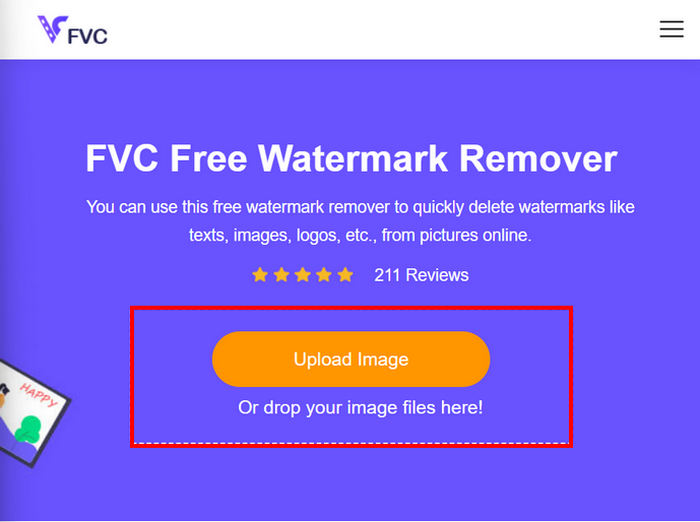
Aşama 3Şimdi, yukarıdaki menüden istediğinizi seçerek fotoğrafınızdaki filigranı kaldırabilirsiniz. Bu örnekte, Fırçalamak aracını kullanın ve imleci filigran üzerine doğru hareket ettirerek filigranı fırçalayın. Kapatıldıktan sonra, yukarıdaki Kaldır düğmesine tıklayın ve Kayıt etmek Fotoğrafı indirmek için.
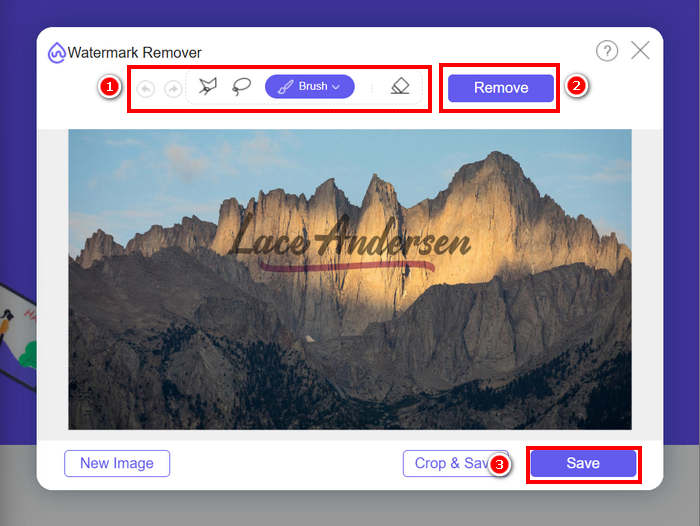
Bir filigranı kaldırırken, filigranın şekline en uygun aracı seçin. Küçük veya düzensiz filigranlar için Fırça'yı, kavisli veya serbest biçimli şekiller için Kement'i ve düz kenarlı veya açılı filigranlar için Çokgen Anahat'ı kullanın. Doğru aracı seçmek, daha temiz ve daha hassas sonuçlar elde etmenize yardımcı olur.
Bölüm 4. Pixlr Filigran Kaldırma Hakkında SSS
Pixlr filigran temizleyici güvenli mi?
Evet. Pixlr, fotoğraflardan filigranları kaldırmak için güvenlidir. Kullanıcı verilerini korumak için güvenli sunucular kullanan güvenilir bir çevrimiçi resim düzenleyicidir. Olası risklerden kaçınmak için resmi Pixlr web sitesine eriştiğinizden emin olun.
Pixlr'da arka plan nasıl şeffaf yapılır?
Pixlr'da şeffaf bir arka plan oluşturmak için, Pixlr düzenleyicinizde Yeni Görüntü Oluştur'u seçin, dosyanız için bir ad yazın, Şeffaf kutusunu işaretleyin ve Tamam'a tıklayın. Ardından, üst menüden Katmanlar'a tıklayın ve düzenlemek istediğiniz görüntüyü yüklemek için Görüntüyü Katman Olarak Aç'ı seçin. Araç çubuğundan Değnek aracını kullanın, ardından kaldırmak istediğiniz arka plan alanına tıklayın. Seçimi hassaslaştırmak için gerekirse Tolerans ayarını düzenleyin. Arka planı kaldırmak için Sil'e basın. Herhangi bir arka plan kalırsa, Silgi aracını kullanarak manuel olarak silin. İşiniz bittiğinde Dosya'ya ve ardından Kaydet'e tıklayın. Bir dosya adı girin, şeffaflığı korumak için dosya biçimi olarak PNG'yi seçin ve Tamam'a tıklayın. Görüntünüzü kaydetmek için bir konum seçin ve Kaydet'e tıklayın.
Pixlr filigran temizleyici artık ücretsiz değil mi?
Pixlr hem ücretsiz hem de premium sürümler sunar. Clone Stamp ve Healing Brush gibi temel filigran kaldırma araçları ücretsiz kullanıcılar için mevcuttur. Ancak, bazı gelişmiş özellikler ve daha yüksek kaliteli dışa aktarma seçenekleri için Pixlr Premium aboneliği gerekebilir.
Sonuç
Doğru araçlarla fotoğraflardan filigranları kaldırmak basit ve etkili olabilir. Artık biliyorsunuz. Pixlr ile filigranlar nasıl kaldırılırFiligranları kolayca kaldırmanızı sağlayan kullanıcı dostu platformundan gerçekten faydalanabilirsiniz. Pixlr, hem yeni başlayanlar hem de deneyimli kullanıcılar için erişilebilir seçenekler sunar. Ayrıca, ücretsiz bir alternatif arıyorsanız, FVC Free Watermark Remover esnek araçlar sunar ve sorunsuz düzenleme için çeşitli görüntü formatlarını destekler. Fotoğrafları düzenlerken mülkiyet haklarına saygı göstermeyi ve temiz ve profesyonel sonuçlar için ihtiyaçlarınıza en uygun aracı seçmeyi unutmayın.



 Video Dönüştürücü Ultimate
Video Dönüştürücü Ultimate Ekran kaydedicisi
Ekran kaydedicisi


